IT 管理者 - Microsoft Teams で会議ロビーをバイパスできるユーザーを制御する
適用対象: ✔️会議✔️ウェビナー✖️タウンホール
Teams 会議ロビーでは、会議の開催者、共同開催者、または発表者が会議を許可するまで、特定の種類の参加者が会議に参加できなくなります。 参加者がロビーに移動すると、開催者、共同開催者、発表者に通知が表示され、会議への参加を許可するかどうかが選択できます。
Teams 管理センターのロビー設定を使用して、どの種類の会議参加者がロビーをバイパスできるか、どの参加者が会議に参加するまで待機する必要があるかの既定値を作成できます。 次の種類の参加者がロビーと対話する方法を制御できます。
- 会議の開催者と共同開催者
- 組織内のユーザー
- ゲスト
- 信頼できる組織のユーザー
- 匿名の参加者
組織外のユーザーとの会議の前提条件
Teams には、組織外のユーザーが Teams と対話できるかどうかを制御するいくつかの設定があります。 組織外のユーザーが会議に参加するには、次の設定を有効にする必要があります。
- ゲストが会議に参加できるようにするには、Teams のゲスト アクセスを有効にする必要があります。 ゲストは匿名ではなく、組織にログインできます。
- 信頼された組織のユーザーが会議に参加するには、外部アクセスを有効にする必要があります。 組織と外部組織の間の相互信頼を構成する必要があります。 さらに、組織内の会議の開催者と外部組織の参加者は、外部アクセスを有効にする必要があります。
- 匿名会議の参加者 を許可する場合は、匿名会議参加を有効にする必要があります。
Important
これらの設定のいずれかがオフになっている場合、その種類の外部参加者は、ロビーの設定に関係なく、組織内の会議に参加できません。
ロビーの設定とポリシーの概要
次の表は、会議参加者がロビーとやり取りする方法に影響を与える Teams 会議ポリシーを示しています。
| Setting | 説明 |
|---|---|
| 匿名ユーザーとダイヤルイン呼び出し元は、会議を開始できます | この開催者ごとのポリシーでは、リーダーレス会議を許可します。 この設定は、匿名の参加者とダイヤルイン ユーザーが出席に検証済みの参加者なしで会議に参加できるかどうかを制御します。 この設定は、 ロビーをバイパスできるユーザーが[すべてのユーザー] に設定されている場合にのみ適用されます。 匿名ユーザーが会議組織レベルの設定 に参加できる 場合、または会議ポリシーが [オフ] の場合、この設定はダイヤルイン呼び出し元にのみ適用されます。 既定では、匿名ユーザーが会議リンクを誤って使用できないように、この設定はオフになっています。 オフの間、匿名参加者とダイヤルイン ユーザーは、確認済みの参加者 (ダイヤルインオーガナイザーを含む) が会議に参加するまでロビーで待機します。この時点で、自動的に許可されます。 会議が開始されると、開催者が離れる場合でも、匿名の参加者とダイヤルイン ユーザーが自動的に通話に参加します。 この設定が [オン] の場合、匿名およびダイヤルインの参加者は、確認済みの参加者が出席せずに会議を開始して参加できます。 |
| ダイヤルインしているユーザーはロビーをバイパスできます | これは開催者単位のポリシーです。 この設定は、電話でダイヤルインするユーザーが会議に直接参加するか、ロビーで待機するかを制御します。 この設定が [オフ] の場合、ダイヤルイン ユーザーは、開催者、共同開催者、発表者が会議に参加し、承認するまでロビーで待機します。 この設定が [オン] の場合、ダイヤルイン ユーザーはロビーを経由せずに会議に自動的に参加します。 ( 匿名ユーザーとダイヤルイン呼び出し元が会議を開始できる 場合は オフです。会議が開始されるまでロビーで待機します)。 |
| ロビーをバイパスできるユーザー | これは開催者単位のポリシーです。 この設定では、会議に直接参加する参加者 (電話でダイヤルインする参加者を除く) の種類を制御します。 このポリシーでは、開催者、共同開催者、発表者がロビーで待機する参加者の種類も制御します。 |
次の表は、[ ロビーをバイパスできるユーザー ] ポリシーの各オプションが 、各種類の会議参加者にどのように影響するかを示しています。
| ポリシー値: | すべてのユーザー | 組織内のユーザー、信頼できる組織、ゲスト | 組織内のユーザーとゲスト | 組織内のユーザー | 招待されたユーザー | 開催者と共同開催者のみ |
|---|---|---|---|---|---|---|
| 開催者と共同開催者 | バイパス | バイパス | バイパス | バイパス | バイパス | バイパス |
| 組織内のユーザー | バイパス | バイパス | バイパス | バイパス | 招待バイパスを送信または転送されたユーザー。他の人はロビーで待ちます | ロビー |
| ゲスト | バイパス | バイパス | バイパス | ロビー | 招待バイパスを送信または転送されたユーザー。他の人はロビーで待ちます | ロビー |
| 信頼できる組織のユーザー | バイパス | バイパス | ロビー | ロビー | 招待バイパスを送信または転送されたユーザー。他の人はロビーで待ちます | ロビー |
| 匿名の参加者 | バイパス | ロビー | ロビー | ロビー | 外部アクセスで信頼されていない組織にサインインしたユーザーは、ロビーをバイパスします。他の人はロビーで待ちます。 | ロビー |
招待されたユーザーのみが 、招待を直接送信された参加者、招待された配布リストの一部 (最大 10,000 人のユーザー)、または招待が転送された参加者にのみ適用されます。 チャネル会議の メンバーを招待 してロビーの待機を介して追加されたユーザー。
組織が主催する会議でロビーをバイパスできるユーザーを選択する
ロビーの設定とポリシーは、Teams 管理センターで管理できます。 さまざまな状況でどの設定を選択するかを示すガイダンスについては、次のセクションを参照してください。 会議ポリシーのしくみについては、「 Microsoft Teams での会議ポリシーの管理」を参照してください。
Important
会議の開催者は、[ダイヤルインするユーザー] に対して選択した既定値を変更 して、ロビーをバイパスできます 。また、[会議オプション] を使用して ロビー設定をバイパスできるユーザー を変更できます。 これらの設定を特定の値に適用する必要がある場合は、会議テンプレートまたは秘密度ラベル (Teams Premium 必須) を使用できます。 詳細については、「 機密性の高い会議用に Microsoft Teams 会議ロビーを構成する」を参照してください。
会議参加ポリシーとロビー ポリシーを管理するには、次の手順に従います。
Teams 管理センターで、[ 会議 ] を展開し、[ 会議ポリシー] を選択します。
更新するポリシーを選択します。
[ 会議参加 & ロビー ] セクションで、変更する設定を更新します。
- 匿名ユーザーは会議に参加できます
- 匿名ユーザーとダイヤルイン呼び出し元は、会議を開始できます
- ロビーをバイパスできるユーザー (ロビー をバイパスできるユーザー)
- ダイヤルインしているユーザーはロビーをバイパスできます
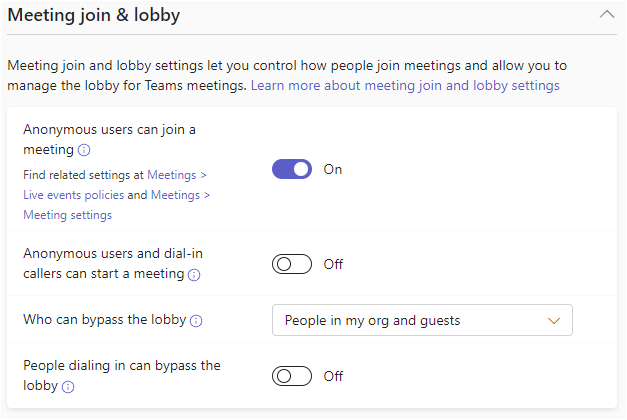
[保存] を選択します。
変更が有効になるまでに最大 24 時間かかることがあります。
匿名会議へのアクセスを許可する場合は、[ 匿名ユーザーが会議会議に参加できる ] 設定もオンになっていることを確認します。
匿名会議参加の組織全体の会議設定を設定するには
- Teams 管理センターで、[ 会議 ] を展開し、[ 会議の設定] を選択します。
- [ 参加者 ] セクションで、[ 匿名ユーザーが会議に参加できる ] を [オン ] または [オフ] に設定します。
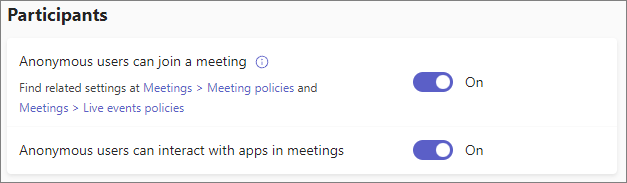
- [保存] を選択します。
匿名参加者による会議へのアクセスを制御する
匿名の参加者は、確認できるアカウントにログインしていないため、匿名です。 匿名と見なされるユーザーには、次のものが含まれます。
- 職場または学校アカウントで Microsoft 365 にログインしていないユーザー
- 信頼されていない組織のユーザー ( 外部アクセスで構成されている場合)。
- 信頼しているが、組織を信頼していない組織のユーザー
匿名の参加者が会議に完全に参加できないようにする場合は、匿名ユーザーが会議組織全体の会議に 参加できる設定を オフにすることができます。 組織全体の設定を有効にしたままにし、匿名ユーザーを使用して会議会議ポリシーに参加することで、特定の会議開催者の 匿名参加を 無効にすることもできます。
匿名で参加するユーザーがロビーで待機する場合は、[ロビー会議を バイパスできるユーザー ] ポリシーを [ すべてのユーザー] を除く任意の設定に設定できます。 (この設定は、電話でダイヤルインするユーザーには影響しません)。
既定では、 匿名ユーザーとダイヤルイン呼び出し元が会議を開始できる ポリシーは [オフ] です。 つまり、匿名の参加者と電話で呼び出すユーザーは、検証済みの参加者が会議を開始するまでロビーで常に待機します。
Important
この設定はオフにしておくことをお勧めします。 設定がオンの場合、未確認のアカウントを持つユーザーは、会議リンクを使用して予定外の時間に会議を行うなど、会議を開始できます。
電話でダイヤルインするユーザーによる会議へのアクセスを制御する
既定では、[ ダイヤルインするユーザーはロビーをバイパスできます ] ポリシーは [オフ] ですが、会議の開催者は会議の設定時に [会議オプション] でこれを変更できます。 [ People dialing in]\(ダイヤルインするユーザー\) を更新することで既定値を変更できます。ロビー ポリシーをバイパスすることも、会議テンプレートを使用して特定の値を適用することもできます。
ゲストと信頼できる組織のユーザーによる会議へのアクセスを制御する
組織外には、確認済みの参加者として会議に参加できる 2 種類のユーザーがあります。
- ゲスト - 組織内に Microsoft Entra B2B コラボレーション アカウント を持っているユーザー
- 外部アクセス ユーザー - Teams の外部アクセスで定義されている、信頼された組織に Microsoft Entra アカウントを持つユーザー
組織外のすべての確認済み会議参加者がロビーで待機する場合は、[ロビーをバイパスできるユーザー] ポリシーを [ 自分の組織内のユーザー ] または [ 開催者と共同開催者のみ ] に設定できます (ゲストが開催者または共同開催者でない限り)。 信頼された組織のユーザー (外部アクセス ユーザー) のみがロビーで待機する場合は、[ 自分の組織のユーザーとゲスト] を選択できます。
招待なしで会議へのアクセスをユーザーが制御する
招待を持つユーザーのみが会議に直接参加し、他のすべての参加者がロビーで待機できるようにする場合は、[ロビー をバイパスできるユーザー ] を [ 招待されたユーザー] に設定します。 (最大 10,000 人のユーザーの配布リストを介して招待されたユーザーが含まれます)。
[ 招待されたユーザー] 設定には、職場または学校アカウントを持つすべての参加者と、主催者が直接招待した参加者だけでなく、招待が転送されたゲストも含まれます。 これには、匿名会議参加が有効になっている場合の外部アクセスでブロックされた組織からの参加者が含まれます。 会議参加リンクを持っているが、招待自体とサインインしていない参加者は含まれません。 彼らはロビーで待つ必要があります。
会議の開催者は、直接招待されたユーザーのみが会議に出席する必要がある場合、会議出席依頼の転送を無効にすることができます。
非開催者による会議へのアクセスを制御する
機密性の高い情報または規制された情報を含む会議の場合は、開催者または共同開催者が許可するまで、すべての参加者がロビーで待機するようにします。 この場合、[ ロビーをバイパスできるユーザー ] を [ 開催者と共同開催者のみ] に設定できます。
ロビーをバイパスできるユーザーは、会議の開催者が変更できる既定値のみを設定するため、この領域にコンプライアンス要件がある場合は、秘密度ラベルまたは会議テンプレートを使用して値を適用することを検討してください。 詳細については、「 機密性の高い会議用に Microsoft Teams 会議ロビーを構成する」を参照してください。
ロビーをオフにする
会議ロビーを完全にオフにする特定のコントロールはありませんが、設定の組み合わせを使用して、会議ロビーを効果的に無効にすることができます。
- [誰がロビーをバイパスできるか] を[すべてのユーザー] に設定します。
- [ ダイヤルインするユーザーはロビーをバイパスできます] を[オン] に設定します。
これらの設定では、匿名ユーザーとダイヤルインの発信者は、会議が開始されていない場合でもロビーで待機します。 匿名ユーザーとダイヤルインの発信者が会議を開始できるように[オン] に設定できますが、これを回避することはお勧めしません。
PowerShell を使用して会議ポリシーを設定する
この記事で説明されている会議ポリシーを設定するには、 Set-CsTeamsMeetingPolicy PowerShell コマンドレットと次のパラメーターを使用します。
- -AllowAnonymousUsersToJoinMeeting :匿名ユーザーが会議に参加できるかどうかを制御する
- -AllowPSTNUsersToBypassLobby 電話でダイヤルインしているユーザーがロビーをバイパスできるかどうかを制御する
- -AutoAdmittedロビー をバイパスできるユーザーを制御するユーザー
ロビー診断ツールを実行する
組織が主催する会議でユーザーが最近望ましくないロビー エクスペリエンスを受けた場合は、ロビー診断ツールを使用して、予想されるロビー エクスペリエンスを調査できます。 このツールは、特定の会議で特定のユーザーに予想されるロビー エクスペリエンスについて説明し、現在のエクスペリエンスが構成と一致していない場合にポリシーを変更するためのガイダンスを提供します。 ツールにアクセスするには、Teams 管理者として Microsoft 365 にサインインしていることを確認します。
関連項目
フィードバック
以下は間もなく提供いたします。2024 年を通じて、コンテンツのフィードバック メカニズムとして GitHub の issue を段階的に廃止し、新しいフィードバック システムに置き換えます。 詳細については、「https://aka.ms/ContentUserFeedback」を参照してください。
フィードバックの送信と表示